Come correggere l’errore di installazione di Windows Update 0x80070103
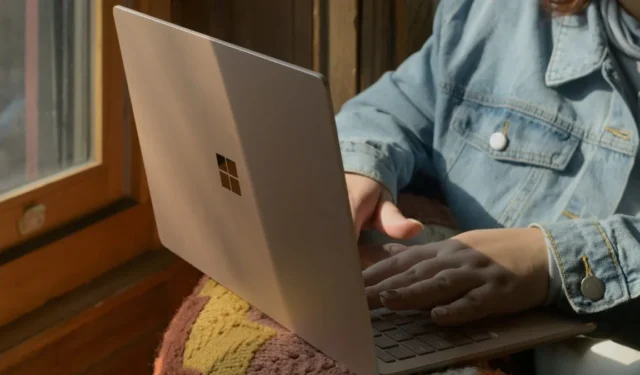
Windows non è estraneo agli errori e ai singhiozzi inspiegabili, soprattutto quando si tratta di errori di Windows Update . Uno di questi problemi comunemente riscontrati è l’errore di installazione di Windows Update 0x80070103, che viene riscontrato dagli utenti durante il tentativo di installare gli aggiornamenti del sistema operativo. Questo errore può essere ricondotto a una o più cause alla radice e può essere risolto facilmente se sai cosa fare. Scopriamo qualcosa in più su di esso e le correzioni che puoi utilizzare per sbarazzartene.
1. Eseguire la risoluzione dei problemi di Windows Update
La prima soluzione che dovresti provare è eseguire lo strumento di risoluzione dei problemi di Windows Update. Se ci sono alcuni problemi di configurazione a livello di superficie con Windows Update, lo strumento di risoluzione dei problemi dovrebbe essere in grado di risolverli in pochissimo tempo. Segui i passaggi seguenti per farlo:
- Premere Win+ Iper aprire Impostazioni.
- Passare a “Sistema -> Risoluzione dei problemi -> Altri strumenti per la risoluzione dei problemi”.

- In Windows 10, il percorso è “Impostazioni -> Aggiornamento e sicurezza -> Risoluzione dei problemi -> Risoluzione dei problemi aggiuntivi”.
- Accanto a “Windows Update”, fai clic su “Esegui” per avviare lo strumento di risoluzione dei problemi.
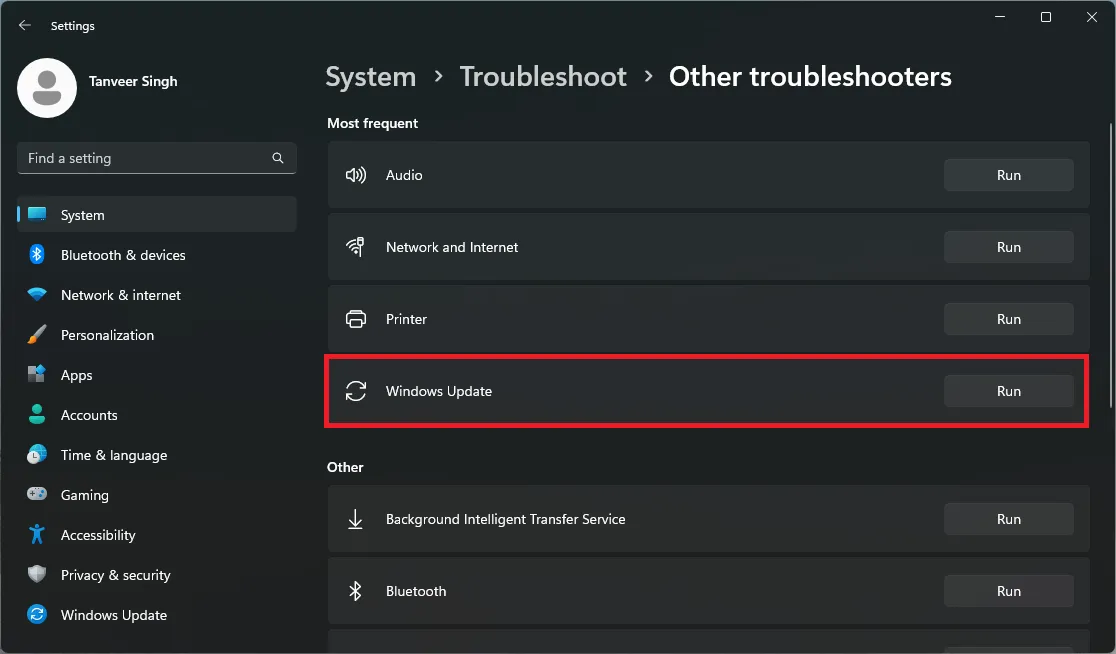
- Una volta che lo strumento di risoluzione dei problemi ha terminato la scansione del computer e risolto eventuali problemi rilevati, prova a installare nuovamente gli aggiornamenti di Windows.
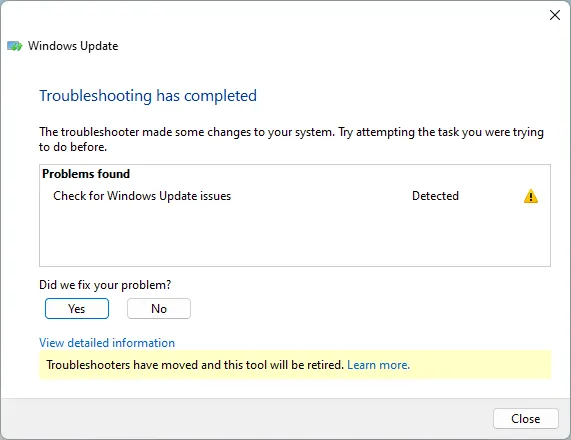
2. Interrompere la reinstallazione degli aggiornamenti dei driver
È noto che l’errore di installazione di Windows Update 0x80070103 viene visualizzato se si tenta di installare driver già installati sul sistema. Questo è stato anche citato come la causa principale dell’errore da parte di Microsoft . Esiste una soluzione a questo problema che puoi implementare seguendo i passaggi seguenti:
- Vai su “Impostazioni -> Sistema -> Informazioni”.
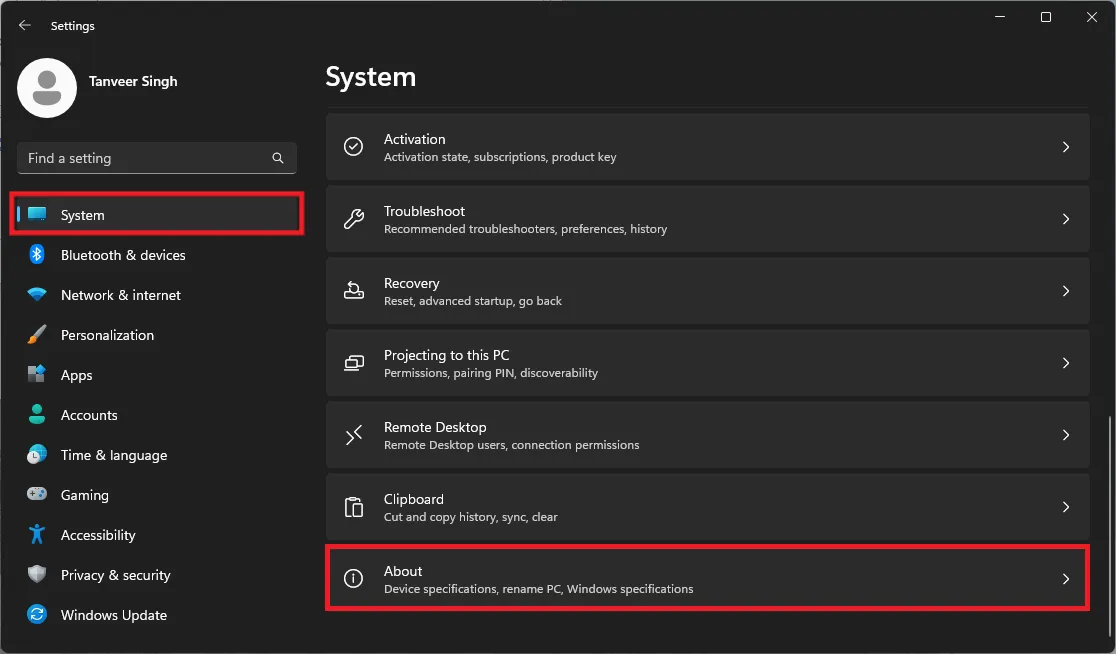
- Appena sotto “Specifiche del dispositivo”, fai clic su “Impostazioni di sistema avanzate”.
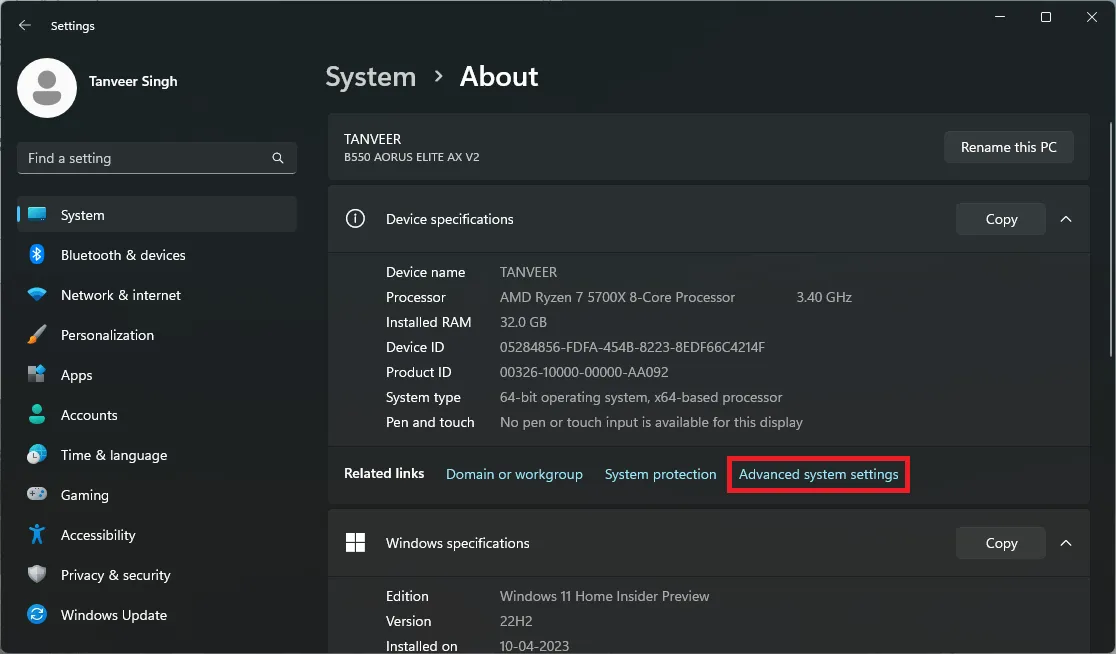
- Seleziona la scheda “Hardware” e fai clic su “Impostazioni di installazione del dispositivo”.
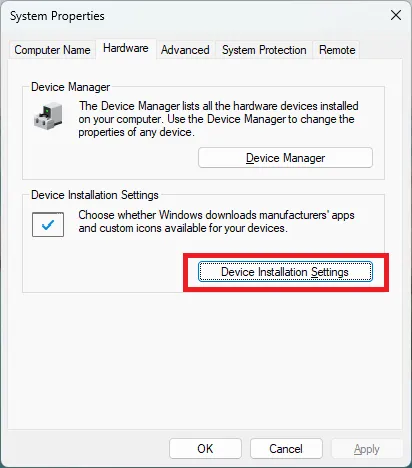
- Seleziona “No” e fai clic su “Salva modifiche”. Ciò impedirà a Windows di installare automaticamente gli aggiornamenti ai driver già installati sul computer, correggendo così potenzialmente l’errore di installazione 0x80070103.
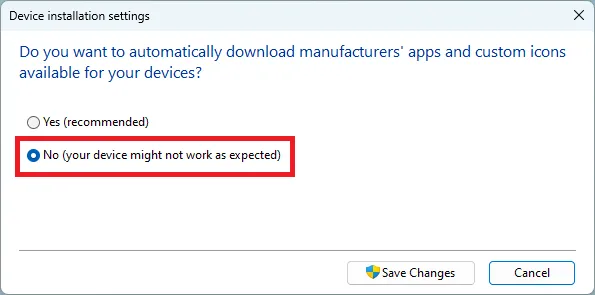
3. Eseguire scansioni SFC e DISM
I file di sistema danneggiati sono spesso alla base di molti errori di Windows. L’errore di installazione 0x80070103 a volte è anche causato da file di Windows corrotti o danneggiati. Ma puoi utilizzare gli strumenti di diagnostica di Windows integrati come le scansioni SFC e DISM per risolvere questo problema e risolvere l’errore.
4. Elimina i file temporanei di Windows
- Fai clic con il pulsante destro del mouse sul pulsante Windows e fai clic su “Esegui”.
- Digita
%temp%e premi Enter.
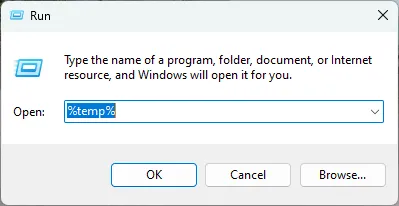
- Puoi semplicemente selezionare tutto qui premendo Ctrl+ A. Fare clic con il tasto destro sulla selezione e fare clic su “Elimina” per eliminare tutti i file temporanei.
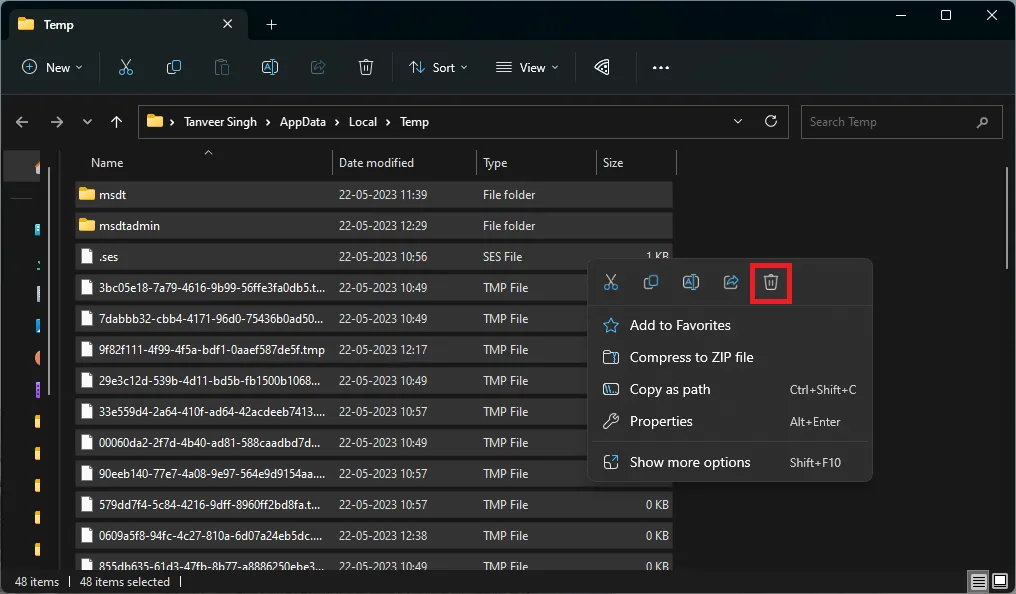
- Riavvia il computer e verifica se l’errore persiste.
5. Riavviare i servizi Windows Update
Ci sono alcuni servizi responsabili di garantire che Windows Update funzioni senza problemi. A volte, questi servizi possono smettere di funzionare correttamente a causa di modifiche apportate da un’app di terze parti o impostazioni configurate in modo errato. È possibile riavviare questi servizi per provare a correggere l’errore di installazione di Windows Update 0x80070103.
- Digita “Prompt dei comandi” dalla casella di ricerca di Windows. Assicurati di fare clic su “Esegui come amministratore” per eseguirlo con privilegi completi.
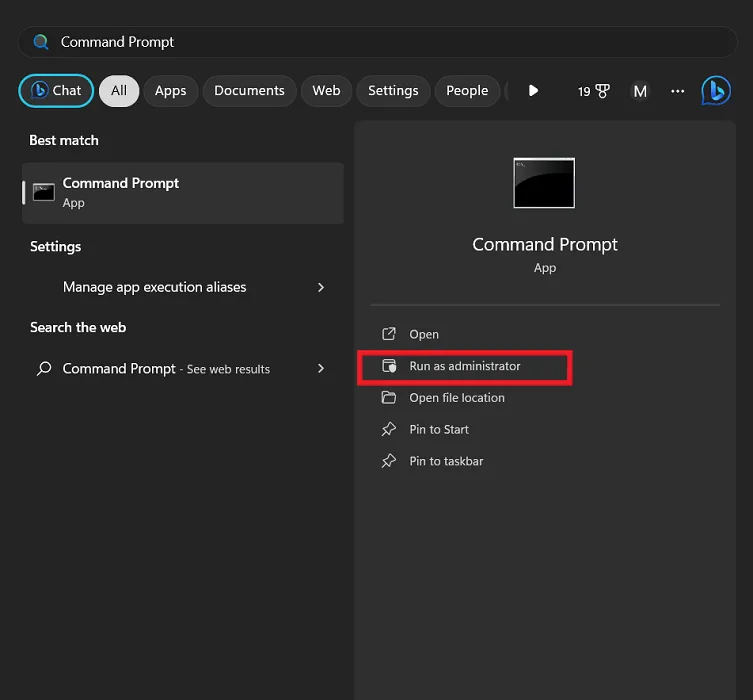
- Eseguire i seguenti comandi uno per uno premendo Enterdopo ogni comando:
net stop wuauserv
net stop cryptsvc
net stop bits
net stop msiserver
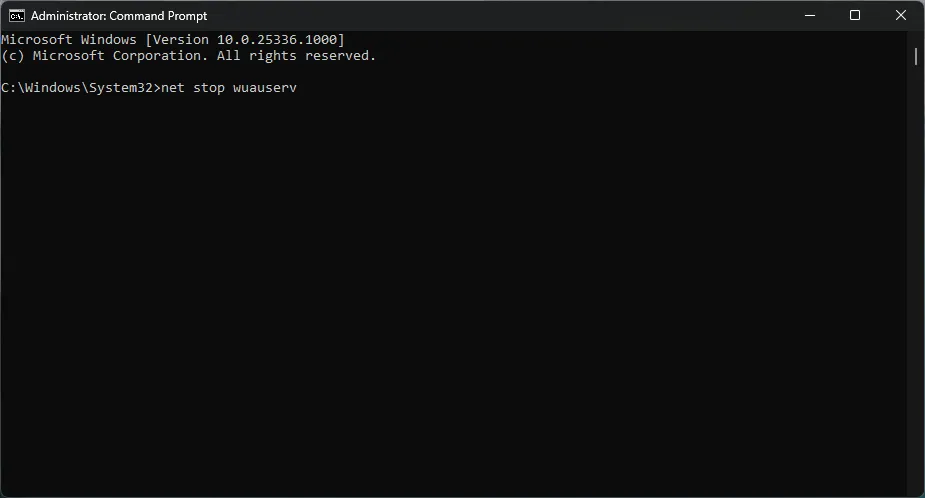
- Quindi, rinomina le cartelle “SoftwareDistribution” e “catroot2” eseguendo il seguente comando uno dopo l’altro:
ren C:\Windows\SoftwareDistribution SoftwareDistribution.old
ren C:\Windows\System32\catroot2 Catroot2.old
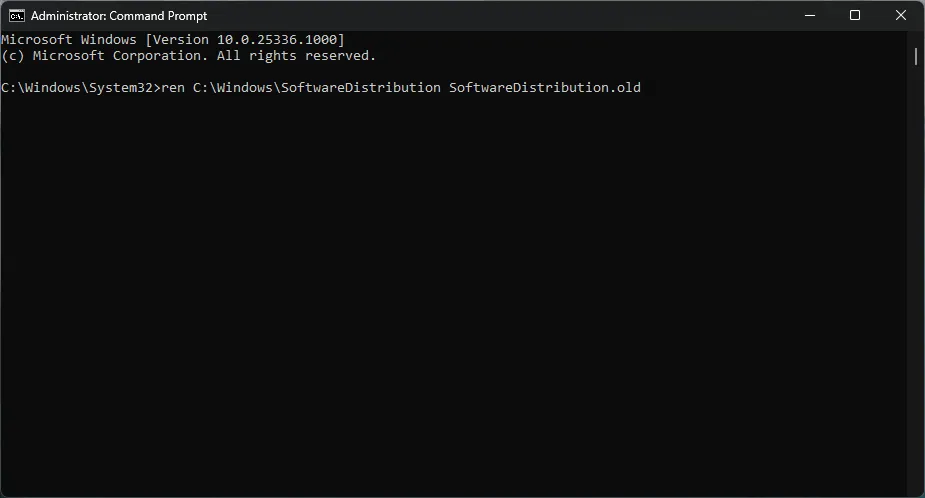
- Infine, riavvia i servizi eseguendo uno per uno i seguenti comandi:
net start wuauserv
net start cryptsvc
net start bits
net start msiserver
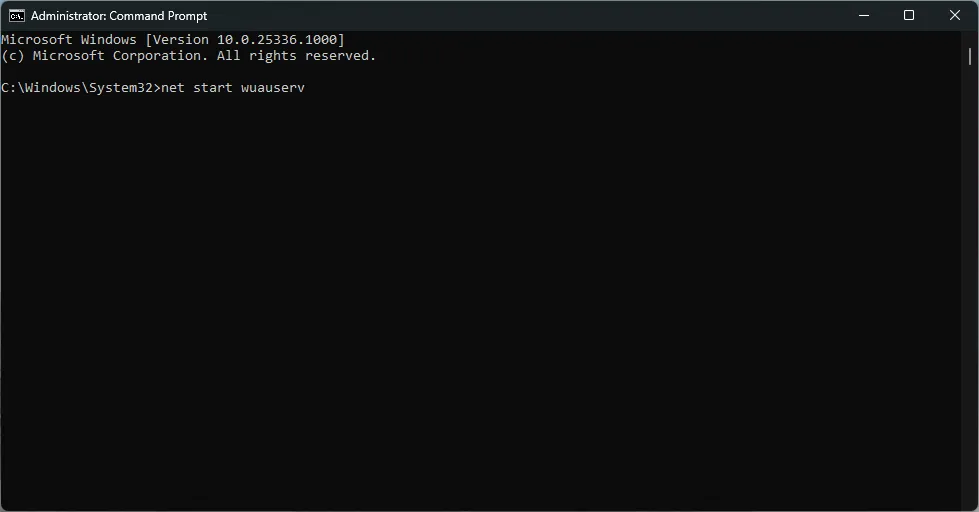
- Questi passaggi dovrebbero risolvere l’errore di installazione riscontrato durante l’installazione degli aggiornamenti di Windows.
6. Ripristina Windows
Se nessuna delle correzioni di cui sopra ha funzionato per te, potresti dover utilizzare l’ultima risorsa, ovvero ripristinare Windows. È possibile utilizzare questa correzione per ripristinare Windows allo stato originale, ripristinando così tutte le impostazioni e le configurazioni allo stato di fabbrica. Questo dovrebbe rimuovere qualsiasi causa principale dietro l’errore di installazione di Windows Update 0x80070103.
Domande frequenti
Posso semplicemente ignorare l’errore 0x80070103?
L’errore di aggiornamento di Windows 0x80070103 è uno di cui Microsoft è pienamente a conoscenza. Hanno citato installazioni di driver duplicati come motivo alla base e hanno anche avvisato gli utenti che l’errore è innocuo. Detto questo, anche se non correggi l’errore in modo proattivo, la funzionalità del tuo sistema non ne risentirà. Quindi, puoi tranquillamente ignorare l’errore se riesci a conviverci. Se davvero non ti piacciono i fastidiosi messaggi di errore e desideri risolvere il problema, puoi provare le correzioni che abbiamo elencato sopra.
Come forzare l’installazione di un aggiornamento di Windows?
Se non riesci a correggere il problema alla base dell’errore di installazione 0x80070103, puoi installare manualmente un aggiornamento di Windows scaricandolo dal sito Web di Microsoft. Visita la pagina Web del catalogo di Microsoft Update e cerca l’aggiornamento che stai tentando di installare digitandone il numero “KB” nella barra di ricerca. (Puoi vedere il numero KB del rispettivo aggiornamento nelle impostazioni di Windows Update). Scarica l’aggiornamento corretto dopo averne verificato i dettagli e installalo dal percorso scaricato. Non dimenticare di riavviare il PC dopo l’installazione.
È sicuro disabilitare Windows Update in modo permanente?
Gli aggiornamenti di Windows sono noti per l’introduzione di nuovi bug in quasi tutte le versioni fornite da Microsoft. A causa di questi eventi, potresti sentirti incline a interrompere gli aggiornamenti di Windows in modo permanente. Anche se potrebbe non influire sulle prestazioni del tuo sistema a breve termine, la sicurezza del tuo sistema potrebbe essere compromessa in futuro a causa di una nuova minaccia emersa. Puoi sempre fare a meno dei nuovi aggiornamenti delle funzionalità di Windows, ma perdere gli aggiornamenti di sicurezza potrebbe rivelarsi disastroso, soprattutto se il tuo computer contiene dati sensibili.
Credito immagine: Unsplash . Tutti gli screenshot di Tanveer Singh.



Lascia un commento